
1 环境变量
1.1 环境变量的查看、添加、修改和删除
- 位置:我的电脑 / 此电脑 --> 属性 --> 高级系统设置 --> 环境变量

从上图可以看到,环境变量分为用户变量与系统变量,而我们可以更改的是上半部分的用户变量(系统变量最好不改,否则PC可能崩溃),我们可以通过新建、编辑和删除来对环境变量进行操作。

变量名和变量值都可以自定义,如一个变量名对应多个值,中间可用“;”。
现在,预留一个问题:为什么要操作上述内容?
1.2 Path环境变量
- 保存的是一个又一个的路径
- 在桌面新建一个名为wuyuge.txt的文档,此时我们仅能在桌面中打开它(如下图,当且仅当在desktop中可以打开wuyuge.txt文档)

如果我们想做到任意盘符、任意目录都能打开,该怎么做呢?
答:配置环境变量
- 具体操作如下:
- 找到path环境变量:

- 对其进行编辑,新增路径如下:

- 此时,我们再打开cmd命令框,就能在任意位置中打开wuyuge.txt:

配置环境变量的原理如下:
当我们在cmd中输入指令,系统会先在当前目录下寻找,也就是上图中C:\Users\Administrator> 里找,若该目录下没有,再去系统Path环境变量中找,找不到则显示错误。
画图工具可在任意目录打开也是这个道理:

意义:对于常使用的程序、软件、工具,添加到环境变量中,可使其使用更方便,如Python。
注意:path不区分大小写,path = Path = PATH。
2 Python语言
2.1 基本介绍
- 特点:专注于解决问题,而不拘泥于语法和结构
- 来自官方的一顿自夸:面向对象编程,易于学习、功能强大、简洁
- 创始人:Guido van Rossum(龟叔,吉多大神)

Python的起源可以追溯到1989年12月,由Guido van Rossum创建,Python诞生于ABC语言,是龟叔工作的荷兰CWI研究所的终止项目,龟叔也在研究叫Amoeba分布式操作系统。当Amoeba需要一个高级的脚本语言时,龟叔想到创建一个更为简单同时希望能做比较多事情的语言,于是有了Python。

| 两大语言对比 | 诞生时间 | 维护人员 |
|---|---|---|
| Java | 1995年 | 龟叔自己 |
| Python | 1989年 | Sun公司 |
从上表的对比中不难看出,Python其实比Java还早了几年,但这些年Java的大哥地位始终不曾动摇,原因就在于Java的背后是Sun公司一个团队在维护,正所谓一个好汉三个帮,双拳也难敌四手啊!当然目前,Python已经可以和Java掰头一下了,后续我们会介绍。
2.2 编译型语言 vs 解释型语言
话不多说,先上表:
| 语言类型 | 理解 | 优点 | 缺点 | 代表语言 |
|---|---|---|---|---|
| 编译型语言 | 在编译型语言写的程序执行之前,需要一个专门的编译(compile)过程,把源代码编译成机器语言的文件,如exe格式的文件,以后要再运行时,直接使用编译结果即可,如直接运行exe文件。因为只需编译一次,以后运行时不需要编译,所以编译型语言执行效率高。 | 执行速度快 | 跨平台型较差 | C、C++、Pascal、Object-C以及最近很火的苹果新语言swift |
| 解释型语言 | 使用专门的解释器对源程序逐行解释成特定平台的机器码并立即执行。是代码在执行时才被解释器一行行动态翻译和执行,而不是在执行之前就完成翻译。每次运行都需要将源代码解释成机器码并执行。 | 执行速度慢 | 跨平台型较好 | JavaScript、Python、Erlang、PHP、Perl、Ruby |
进一步用图像理解编译型语言的执行方式:
就像我们进食堂吃饭,你想要什么菜,食堂阿姨一次给你全端上了,时间短、不用等,但是选择不了菜的口味、咸淡、酱料等等,我们的选择被禁锢了。

而解释性语言的执行方式为:
就像我们去吃火锅,想吃什么自己涮,你可以选择菜的口味、咸淡、酱料,自己掌握火候,选择性多,但是吃起来就比较慢了。

这两种语言只是转换时机的差异,不存在谁比谁厉害,只能说在特定的场合某些更合适,比如C语言做底层比较好,Python做爬虫更牛,他们都在各个领域发光发热。
2.3 Python语言的特色
- 简单(零经验更适合,伪代码风格,易学)
- 自由且开放(开源,任何人可为它做贡献,github)
- 跨平台
- 可嵌入(比如C和C++中可嵌入Python)
- 丰富的库(标准库,如正则表达式;第三方的库,requests请求库等等)
难怪一位Java程序员曾感叹:

英文原话是 Life is short, I use Python。生命已经如此短暂了,Python可以为我们提高工作效率,节省时间,这不就是生命的一种延长吗?
2.4 Python的发展及应用
近两年,在各大语言排名中,Java稳居第一,第二则是C++、C和Python交替。早在几年前,Python还在五名开外,其进步之快路人皆知!
下面是百度指数Java和Python从2011年1月(百度指数诞生起)到2020年5月20日的趋势对比。可以看到,蓝色表示的Java在2017年以前远超Python,但增长一直比较平缓,Java的市场其实已日渐趋于饱和,且在该领域深耕多年的专业化人士较多,其在招聘时对员工的要求也更高,不仅要有项目经验,可能还有底层优化、设计模式和架构上的要求;而Python自2017年起首次热度超过Java,势如破竹,一发不可收拾,目前学的人也越来越多,越来越杂,来自各行各业,就如同十几年前的Java,足可以看出其光明的前景。

我们的豆瓣和知乎都是用Python开发的,同时Python也是AI的首选语言。当然了,笔者私以为,无论哪门语言,学好、学精了都是前途无量的。
3 Python 环境搭建
3.1 安装过程详解
Python安装网址:python.org
- 温馨提示:
最新版,如3.8.X、3.9.X(不要安装,不够稳定)
Python2(不要安装,目前Python团队已经停止对它的维护,选Python3!)
带a5、rc1(不要安装,这些是临时版本)
那么,选什么?3.6系列!用过的都说好! - 下面,我们已以Python3.6.8为例说明下载过程:
第一个help file可以不用下
第二个zip file嵌入式文件,种子文件
第三个exe文件可执行文件,也就是我们的安装包,下它!
第四个为联网安装的文件,边下边安,万一网速不好就失败了。
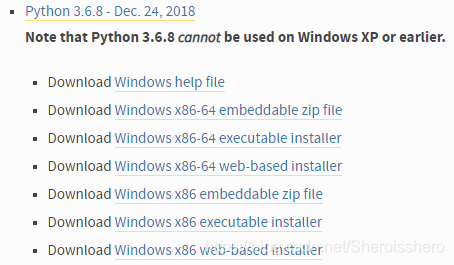
下载号安装包之后选择自定义安装,把Python3.6添加到路径勾选上哦!
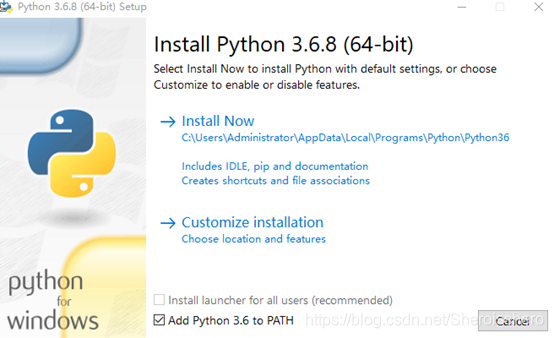
前四个选项都勾选上:
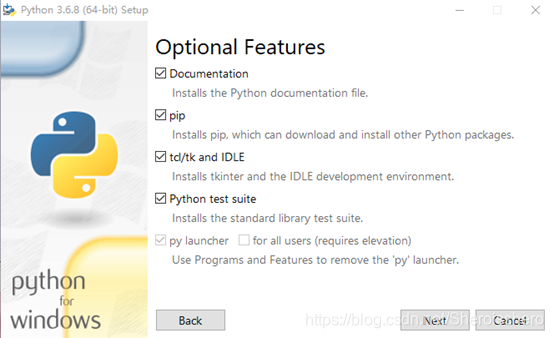
安装完成后,在command命令中确认Python是否安装完成以及Python的版本:

这里使用Python命令启动的就是Python的交互式解释器,如果要退出交互式解释器,则可按Ctrl+Z或exit()。
电脑搜索IDLE,找到Python自带的编程工具:
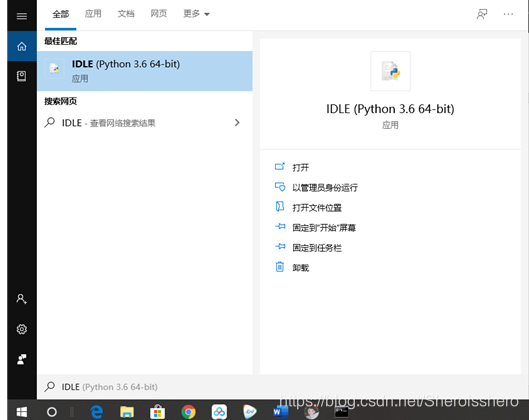
但我们一般不建议这样的交互模式编程,它是编辑一行,输入一行:
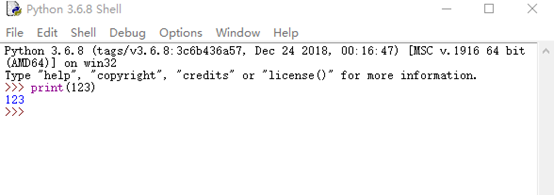
而应该在new file里:

3.2 Python第一个程序
最最激动人心的时刻到了,写出我们Python的第一个程序!
3.2.1 用命令框中的Python编程

But,之前说过, 不建议使用交互式编程写代码!
3.2.2 用纯文本编程
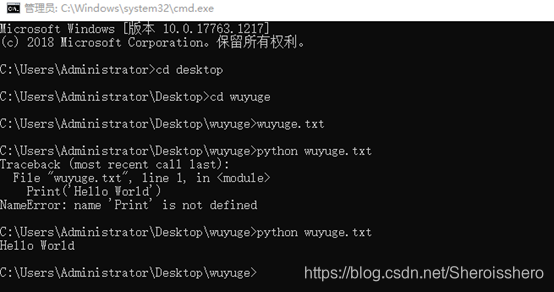
这里注意三点:
- print中p要小写;
- Hello World用‘’单引号;
- 文本文档命名不用加上txt
我的编程小插曲:
一开始把 .txt 改为 .py 之后没有变化,是因为没有勾选“文件扩展名”显示。
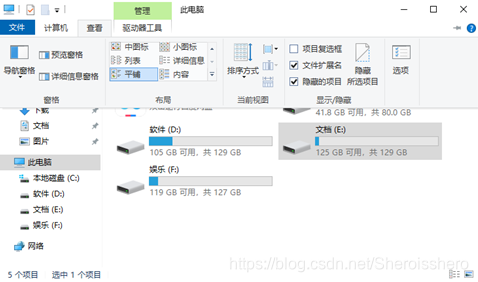
改txt为py后,此时应输入 wuyuge.py:

这样就完成了!
4 pip工具的使用
在Python中有两个著名的包管理工具,一个是easy-install,在Python2中默认;另一个则是pip,在Python3中默认。
让我们现在cmd中看看pip:
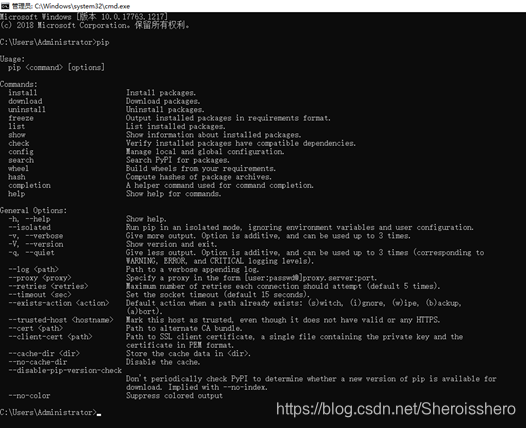
- 可以用pip -V查看pip版本:
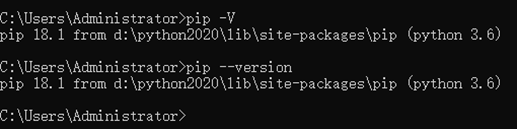
上述版本是不够的,因此需要进一步安装更高版本的pip,可选择如下集中安装方式:
- 普通安装:
pip install requests
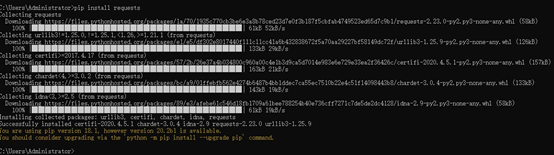
图中下面黄字警告部分为:You are using pip version 18.1, however version 20.2b1 is available.You should consider upgrading via the ‘python -m pip install --upgrade pip’ command.
因此需要我们进一步升级版本,把引号中的代码复制来升级到20.2b.1的版本:
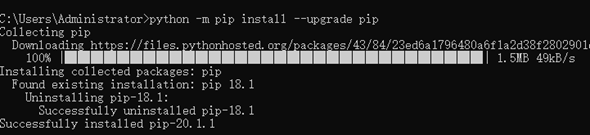
进一步此时查看pip版本及列表(列出了已安装的库):
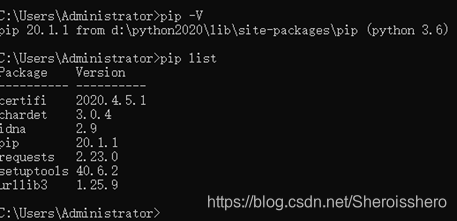
显示包信息:
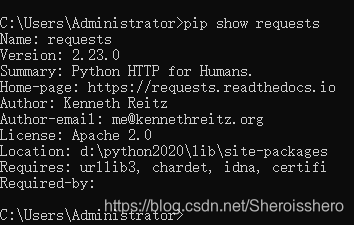
将已安装的库列表保存在文本文件中:
C:\Users\Administrator>pip freeze>C:\Users\Administrator\Desktop\520install.txt
此时桌面多出了一个

打开里面的内容为:
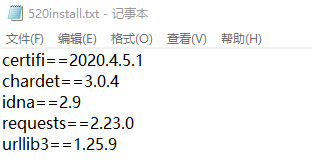
这里需要提前说的是,我们不建议在命令框里安装!
- 指定版本安装:
pip install robotframework==2.8.7
直接安装模块若不成功,则需要百度一下改模块是否需要指定版本的解释器(比如Python3.6对应1.4.2)
-
卸载已安装的库:
pip uninstall requests -
使用wheel文件安装:
https://www.lfd.uci.edu/~gohlke/pythonlibs/
去网站里找你想安装的模块,看清电脑位数,下载之后:
第一步:pip install wheel
第二步:找到下载的whl⽂件的⽬录进⾏安装(以桌⾯为例)
第三步 执⾏命令安装
不推荐!!!容易安装得乱七八糟! -
(推荐)换源安装
- 做Python,需要安装大量的第三方模块。一般用 pip install XXX,很慢且容易安装失败或者飘黄色警告。
- 原因:去国外网站获取安装包,难免容易凉凉。
- 下面给出一些国内的换源网站:
⾖瓣
阿⾥
中国科学技术⼤学
清华
大家记住一个即可,例如用豆瓣的换源网站:
pip install SomePackage -i http://pypi.douban.com/simple
在pycharm里安装,terminal输入,若安装成功界面如下:
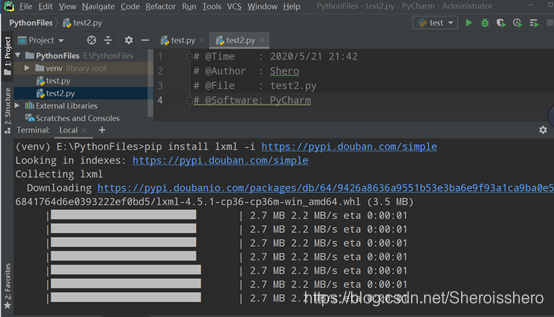
6. 在解释器里安装
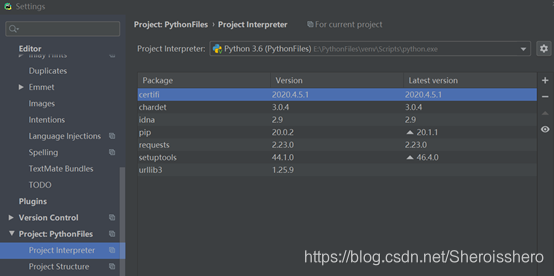
5 Pycharm 的安装和配置
5.1 Pycharm 的安装
- 为什么要装Pycharm?
Python和Pycharm之间:理发师和剪发工具的关系,Pycharm是众多可以写Python语言中一个非常好的工具。 - 下载网站:jetbrains
丹麦一公司开发的,比较严谨,主要竞争对手是IBM,IBM开发的Eclipse,写安卓、Java牛逼,现在一般写Java用Intelligent Idea,也是jetbrains开发的。 - 安装过程如下:
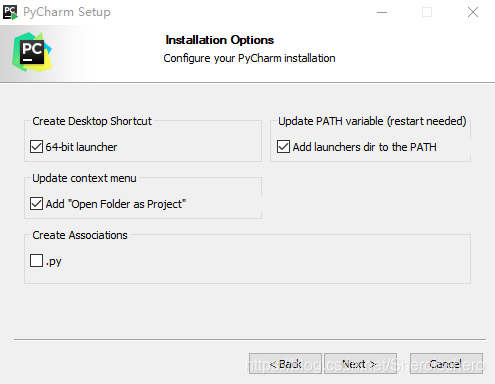
注意安装路径别太长,否则可能出问题。Pycharm可选择专业版或社区版,这里我选的是破解好的专业版。在勾选处除了.py之外都打勾,若勾了会出现每个文件都以pycharm的形式打开。
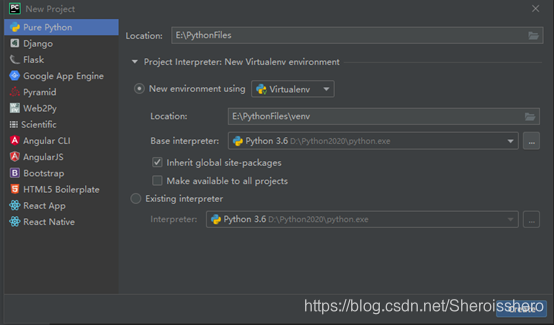
我们新建第一个Python文件,命名为PythonFiles:
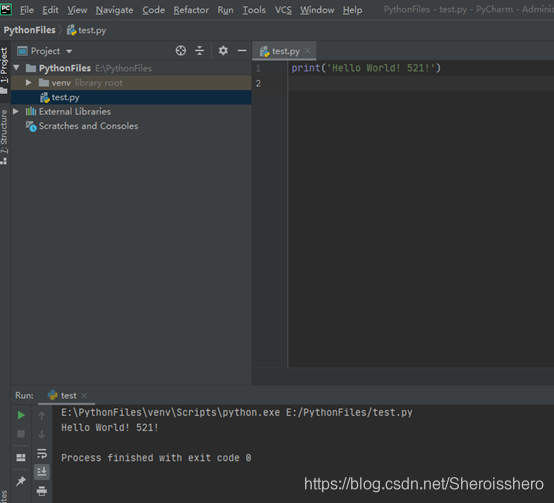
我们来看看venv里有些什么?进入 show in explorer查看,可以看到每创建一个文件,都会新增一些配置文件。
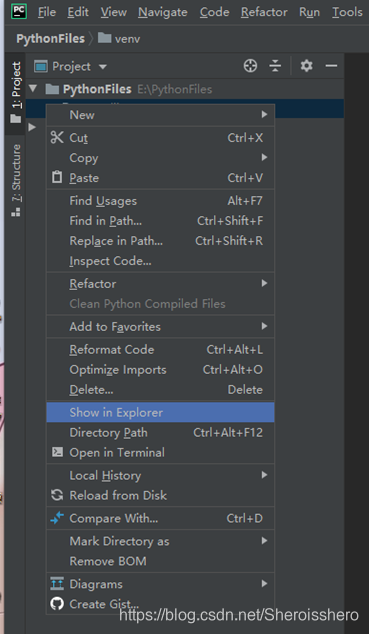
下面我们用Pycharm来写出第一个Python程序,首先新建一个Python文件:
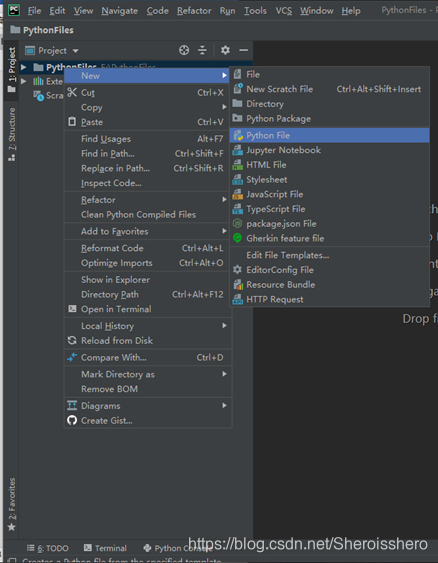
输入 Hello World!521! 执行,成功则显示如下:
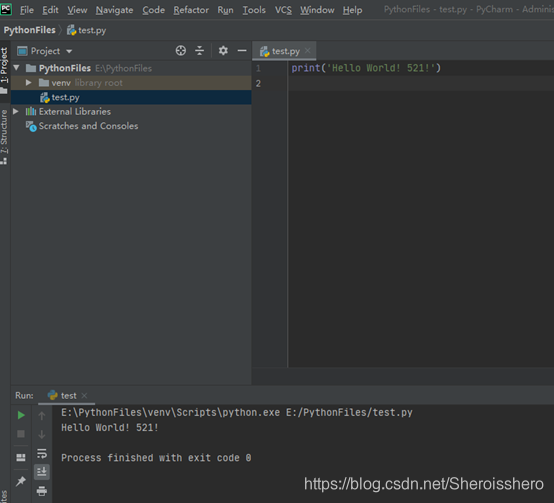
注意:Python不要求语句使用;分号结尾。
5.2 Pycharm 的配置
下面我们还对Pycharm进行一些个性化的配置:
- 选择外观
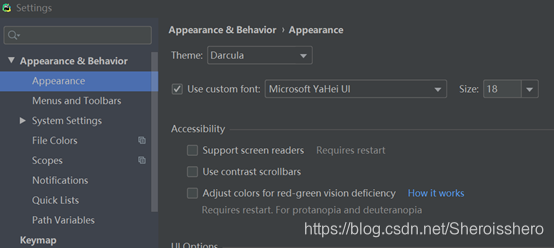
- 选择字体
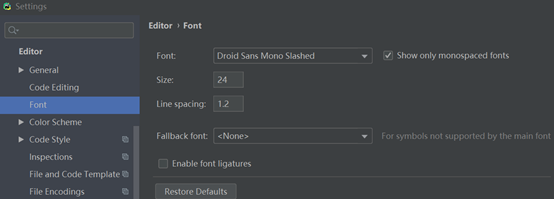
- 取消pycharm版本的自动更新(我们并不需要):
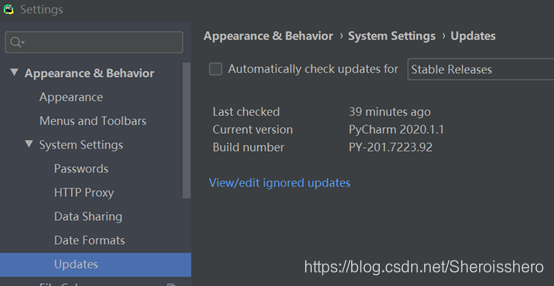
- 设置编程的快捷键
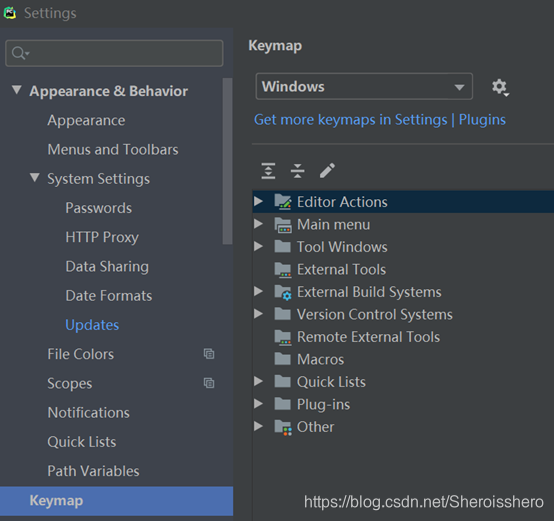
- 自动导入勾选
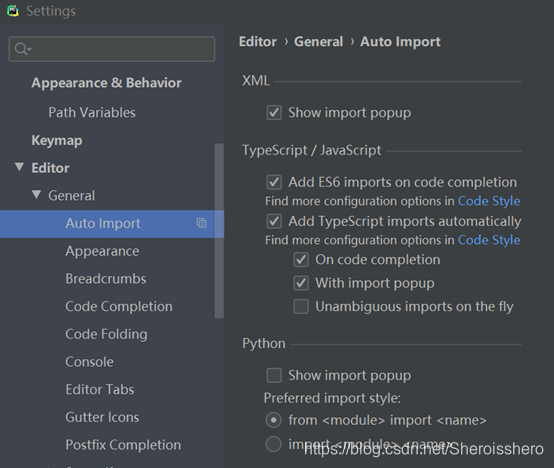
- 取消每次打开pycharm进入上一次结束界面

- 设置自己的编程模板
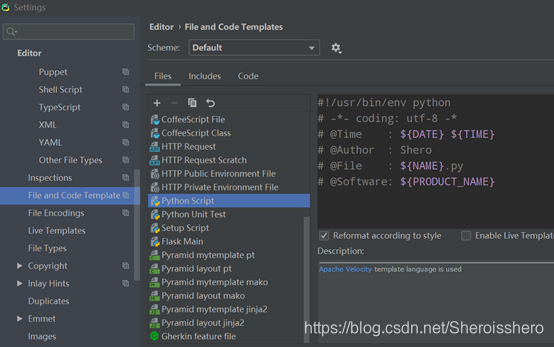
用到的代码如下:
#!/usr/bin/env python
# -*- coding: utf-8 -*
# @Time : ${DATE} ${TIME}
# @Author : Shero
# @File : ${NAME}.py
# @Software: ${PRODUCT_NAME}




















 5万+
5万+











 被折叠的 条评论
为什么被折叠?
被折叠的 条评论
为什么被折叠?








